1.1 无序列表标签
标签名:<ul>
<li>列表项</li>
</ul>属 性:type —— 属性指定无序列表的符号,取值有以下几种“disc(实心圆点,默认值)/circle(空心得圆圈)/square(实心正方形)”
代码示例:
<ul >
<li>江西</li>
<li>广州</li>
<li>深圳</li>
<li>浙江</li>
</ul>1.2 有序列表标签
标签名:<ol>
<li>列表项</li>
</ol>属 性:type —— 指定有序列表的符号,常见的取值有“A(列表项从A开始,A,B,C)/a(列表项从a,b,c,d)/I(列表项以罗马数字开始,I,II,III,IV,V)/1(列表以阿拉伯数字开始,1,2,3,4)”; start —— 属性值指定从第几个开始,当取值为0或负值时,符号值从该值增加至0再以此加值;
代码示例:
<ol type="A" >
<li>江西</li>
<li>广州</li>
<li>深圳</li>
</ol>1.3 自定义列表标签
标签名:<dl>
<dt>列表题</dt>
<dd>列表描述</dd>
</dl>
代码示例:
<dl>
<dt>列表题</dt>
<dd>列表描述</dd>
</dl>1.4 表单
定义:表单收集用户填写的信息,并提交到后台服务器。
标签:<form action="" method="post/get">
<input type="">
</form>action属性:表单提交数据到服务器的url地址。
method属性: 1. post方法:浏览器将与 action 属性中指定的表单处理服务器建立联系,一旦建立连接之后,浏览器就会按分段传输的方法将数据发送给服务器。 2. get 方法:浏览器会与表单处理服务器建立连接,然后直接在一个传输步骤中发送所有的表单数据:浏览器会将数据直接附在表单的 action URL 之后。这两者之间用问号进行分隔。
类别:
1. 文本框text:当type值为“text”,input输入框为文本框。(即<input type="text" maxlength="12" size="30" value="你好">)
2.maxlength:指定文本框能接受的最大字符个数。
size:指定文本框的大小(宽度)。
value:指定初始值。
3. 密码框(<input type="password" maxlength="12" size="30">):密码框和文本框是一样的文本框的属性同样适用于密码框,唯一不同的是密码框是以掩码的形式显示内容,保证安全性.
4.label标签
<label for=""></label>作用:(1)可以单独对其应用样式.(2)for属性可以使之和某个<input>关联,即当单击文本会激活对应的<inout>
例:
<form action="#" method="post">
<label for="userId">账号:</label><input id="userId" type="text" maxlength="10" size="20" value="abc"/><br/>
<label for="password">密码:</label><input id="password" type="password" maxlength="6" size="20"/>
</form>5.单选按钮
<input id="student" name="role" type="radio" checked/><label for="student">学生</label>
<input id="teacher" name="role" type="radio"/><label for="teacher">教师</label>
<input id="admin" name="role" type="radio"/><label for="admin">管理员</label>如果需要将若干个单选按钮编为一组(一组最多只有一个被选中),需要设置相同的name属性。
如果需要默认选中某个选项,需加上checked属性
标签属性的表现形式:
(1)键值对:属性名=“属性值”
type=“text”,maxlength=“6”
(2)一些取值为布尔类型的属性直接使用属性名
checked、readonly
6.多选按钮
你的兴趣爱好是:
<input id="music" type="checkbox"/><label for="music">音乐</label>
<input id="read" type="checkbox" checked/><label for="read">阅读</label>
<input id="game" type="checkbox" checked/><label for="game">游戏</label>
<input id="movie" type="checkbox"/><label for="movie">电影</label>
<input id="sleep" type="checkbox"/><label for="sleep">睡觉</label>7.提交按钮(<input type="submit"/>)
(1)点击按钮之后跳转到from表单指定的Action
(2)value属性:value对应的值就是按钮上显示的文字
(3)点击按钮,将from表单中的input中name属性值(键)和用户输入的组成键值对(或input标签value属性对应的值),并拼接到from表单Action属性值的后面。
8.重置按钮(<input type="reset" value="刷新"/>)
(1)点击按钮,重置表单内部的输入框(单选复选按钮)。
(2)value属性:value对应的值就是按钮上显示的文字。
9.普通按钮(<input type="button" value="点击">)
(1)点击按钮。没有任何反应
(2)value属性:value对应的值就是按钮上显示的文字
10.图片按钮(<input type="image" src="" >)
(1)作用和submit按钮是一样的
(2)需要设置src属性的值,如果src对应的路径没有找到图片,并且又没有设置alt属性,按钮显示默认值“提交”,如果设置了alt属性则显示alt的值。(类似img标签)
10.<button></button>标签
(1)内容可以是任意资源(eg:图片,段落,视频)
(2)当button标签放置在from内部,作用的submit一样。
11. 文件选择框(<input type="file" accept="">)
accpet属性:值为指定选择的文件类型。
例如你想选择的是图片文件,只需:
<input type="file" accept="image/*">上传文件需指定对应表单的属性:
<input enctype="multipart/form-data">12.下拉列表
使用下拉列表的好处:(1)节省页面空间,使得页面整洁。
(2)方便输入,规范输入。
代码示例:
<select name="province" id="" multiple="multiple" size="3">
<optgroup label="省份" disabled>
<option value="江西" checked>江西</option>
<option value="湖南">湖南</option>
<option value="浙江">浙江</option>
<option value="上海">上海</option>
</optgroup>
</select>| select定义了一个下拉列表,option定义了下拉列表的选项 | name属性定义了提交数据的参数名。value定义了选择该选项时的参数值。 |
| multiple属性定义了下拉列表可多重选择 | size属性定义了下拉列表可视化个数 |
| Optgroup的label属性值定义了该选项组的名称 |
|
13. Fieldset标签
<fieldset>标签可以将表单内的相关元素分组,会在相关表单元素周围绘制边框;它没有必须的或唯一的属性值。
代码示例:
<fieldset>
<legend>教育背景</legend>
毕业院校:<inputtype="text"><br><br>
毕业专业:<inputtype="text"><br><br>
精攻:<inputtype="text"><br><br>
</fieldset><legend> 标签为 <fieldset> 元素定义标题。
14. textarea标签
<textarea> 标签定义一个多行的文本输入控件。文本区域中可容纳无限数量的文本,其中的文本的默认字体是等宽字体(通常是 Courier);可以通过 cols 和 rows 属性来规定 textarea 的尺寸大小,不过更好的办法是使用 CSS 的 height 和 width 属性。
代码示例:
<textarea name="name"cols="30"rows="10"placeholder="描述信息..." autofocus></textarea>属性New:HTML5 中的新属性。
属性 | 值 | 描述 |
| autofocus New | autofocus | 规定当页面加载时,文本区域自动获得焦点。 |
| number | 规定文本区域内可见的列数。 | |
| disabled | 规定禁用文本区域。 | |
| form New | form_id | 定义文本区域所属的一个或多个表单。 |
| maxlength New | number | 规定文本区域允许的最大字符数。 |
| text | 规定文本区域的名称。 | |
| placeholder New | text | 规定一个简短的提示,描述文本区域期望的输入值。 |
| readonly | 规定文本区域为只读。 | |
| required New | required | 规定文本区域是必需的/必填的。 |
| number | 规定文本区域内可见的行数。 | |
| wrap New | hard soft | 规定当提交表单时,文本区域中的文本应该怎样换行。 |
15. 隐藏域
当需要向服务器传递参数,且该参数无需由用户输入,甚至不需要用户看见,可以使用隐藏域来实现;
代码示例:
<form action="###">
用户名:<input type="hidden" name="id" value="20140202468"><br><br>
原密码:<input type="password"><br><br>
新密码:<input type="password"><br><br>
<input type="submit">
</form>1.5 Table 表格标签
组成部分:标题、表头、表身、表尾。
{
<table>: 定义一个表格。
<caption>: 该标签为表格的标题部分。
<thead>: 该标签为表格的表头部分。
<tbody>: 该标签为表格的主体部分,也就是表身。
【 <tbody>部分由tr、td、th元素组成,th表示表格表头,tr表示表格的行,td表示表格的单元格。】
<tfoot>: 该标签为表格的表尾部分。
}
Table常用属性:
属性 | 值 | 作用 |
| align | center left right | 规定表格相对周围元素的对齐方式。 不赞成使用,请用css样式代替 |
| bgcolor | rgb(x,x,x) #xxxxxx colorname | 规定表格的背景颜色。 不赞成使用,请用css样式代替 |
| cellpadding | pixels % | 规定单元边沿与其内容之间的空白。 |
| cellspacing | pixels % | 规定单元格之间的空白。 |
| frame |
| 规定外侧边框的哪个部分是可见的。 |
| rules |
| 规定内侧边框的哪个部分是可见的。 |
| summary | text | 规定表格的摘要。 |
| width | pixels % | 规定表格的宽度。 |
| height | pixels % | 规定表格的高度 |
| rowspan(td元素的属性) | number | 规定单元格可横跨的行数。 |
| colspan(td元素的属性) | number | 规定单元格可横跨的列数。 |
代码示例:
<table border="1" cellspacing="0" > <!--cellspacing 表示单元格间距-->
<caption>华鑫信息科技有限公司</caption> <!--表格标题-->
<thead> <!--表头部分-->
<tr>
<td>姓名</td>
<td>性别</td>
<td>出生年月</td>
<td>职务</td>
<td>电话</td>
<td >部门</td>
</tr>
</thead>
<tbody> <!--表格主题部分开始-->
<tr>
<td>小明</td>
<td>男</td>
<td>1999-11-02</td>
<td>总经理</td>
<td>400-820-8820</td>
<td rowspan="3">办公室</td>
</tr>
<tr>
<td>张三</td>
<td>男</td>
<td>1995-11-09</td>
<td>主管</td>
<td>182-7024-4820</td>
</tr>
<tr>
<td>小花</td>
<td>女</td>
<td>1994-02-05</td>
<td>财务总监</td>
<td>185-7750-0052</td>
</tr>
<tr>
<td>小花1</td>
<td>女</td>
<td>1994-02-05</td>
<td>财务总监</td>
<td>185-7750-0052</td>
<td rowspan="2">外交部</td>
</tr>
<tr>
<td>小花2</td>
<td>女</td>
<td>1994-02-05</td>
<td>财务总监</td>
<td>185-7750-0052</td>
</tr>
</tbody> <!--表格主题部分结束-->
<tfoot>
<tr>
<td colspan="6">总计38人</td>
</tr>
</tfoot>
</table>css样式代码:
<style>
table,tr,td
{
border-collapse: collapse;
width:800px;
text-align: center;
margin:auto ;
font-size: 17px;
}
</style>效果图:
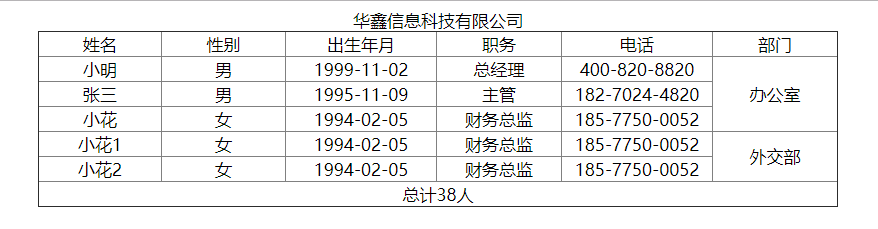
表格的其他作用:可以使用表格来进行网页的简单布局,太复杂的网页不建议用TABle来布局,建议用div+css,因为太复杂的网页用表格布局,浏览器的解析速度会大大的减慢,导致网页加载很慢,同时后期的网站维护也会很困难。一般来说政府的官方网站、其他的一些老网站都是用table来进行网页布局。
table布局的结构特点:从上往下,从左往右,一般每一行的高度是一样的。
例如:用table来布局鹤壁汽车工程职业学院(部分内容使用截图)
源代码
<body>
<table border="0" id="nav">
<tbody>
<tr>
<td colspan="3">
<img src="logo.png" alt="鹤壁汽车工程职业学院" width="1030">
</td>
</tr>
<tr>
<td colspan="3">
<table>
<tbody>
<tr style="background: #0897ff" height="45">
<td width="494"></td>
<td width="40"><a href="" >首页</a></td>
<td width="80"><a href="">学院概况</a></td>
<td width="80"><a href="">机构设置</a></td>
<td width="80"><a href="">新闻公告</a></td>
<td width="80"><a href="">教学科研</a></td>
<td width="80"><a href="">招生就业</a></td>
<td width="80"><a href="">数字校园</a></td>
</tr>
</tbody>
</table>
</td>
</tr>
<tr>
<td colspan="3">
<span>2017年7月11日</span> <sup>星期二</sup>
</td>
</tr>
<tr>
<td>
<table border="0" cellspacing="10">
<tbody >
<tr>
<td width="116" height="26" align="center">学习平台</td>
<td width="116" height="26" align="center">教务系统</td>
</tr>
<tr>
<td width="116" height="26" align="center">招生网</td>
<td width="116" height="26" align="center">就业网</td>
</tr>
<tr>
<td width="116" height="26" align="center">教学机构</td>
<td width="116" height="26" align="center">管理机构</td>
</tr>
<tr>
<td width="116" height="26" align="center">专业建设</td>
<td width="116" height="26" align="center">学院风采</td>
</tr>
<tr>
<td colspan="2">
<form action="">
<input type="text" placeholder="请输入关键词">
<button>站内搜索</button>
</form>
</td>
</tr>
</tbody>
</table>
</td>
<td colspan="3">
<img src="row_2_right.png" alt="">
</td>
</tr>
<tr>
<td>
<img src="row_3_links.png" alt="">
</td>
<td>
<img src="row_3_new.png" alt="">
</td>
<td>
<img src="row_3_info.png" alt="">
</td>
</tr>
</tbody>
</table>
</body>简易css样式代码
<style>
table
{
border-collapse: collapse;
}
#nav
{
position: relative;
left:10%;
}
a{
color:#fff;
text-decoration: none;
font-size: 15px;
}
</style>效果图
























 965
965

 被折叠的 条评论
为什么被折叠?
被折叠的 条评论
为什么被折叠?










